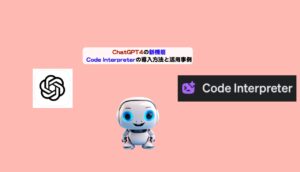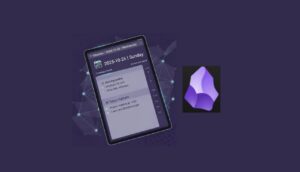こんにちは。日本のNFTをみんなで盛り上げて応援したい!AIにも興味深々のWeb3じいじのko_sanです。

最近話題のThreadsというSNSを初心者が始める方法を教えて欲しいわ



そんな要望にお応えします。Instagramのアカウントさえあれば、すぐにインストールして始められますよ
この記事では、Threadsのインストールと初期設定の仕方、Twitterとの違いを始め方をこれから始めたい人向けにわかりやすく解説します。
◾️Threadsのインストールと設定のし方
1)Threadsとは
Threadsは、Twitterに似たSNSで、テキストや画像、動画の投稿が可能です。主なThreadsの特徴は、最大500文字までの投稿と最大10枚の写真投稿ができる点です。
Threadsを始めるにはInstagramのInstagramアカウントが先ず必要です。インスタグラムのIDを使用し、プロフィール情報なども引き継ぐことができます。下書き機能やハッシュタグ機能は現在のところないようです。
2)Threadsのインストールのし方
現在AndroidとiOSのアプリがあります。PC版はまだのようです。iOSの例が以下です。Appleストアでthreadsで検索するとすぐ見つかるので入手ボタンを押し、「Instagramでログイン」を押します。これでインストールは完了です。
次はプライバシー設定になります。Twitterと同様に公開プロフィールにしたい場合は「公開プロフィール」のところを選んで、「次へ」を押します。
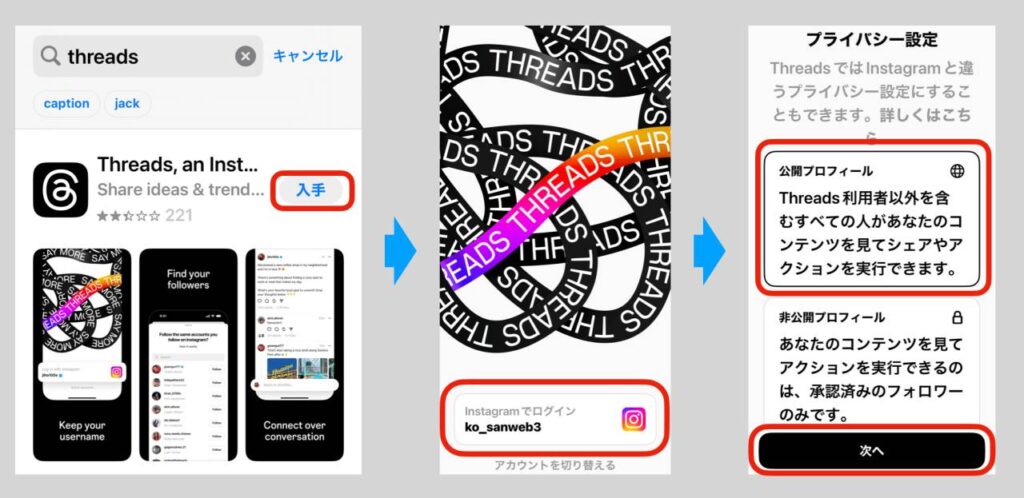
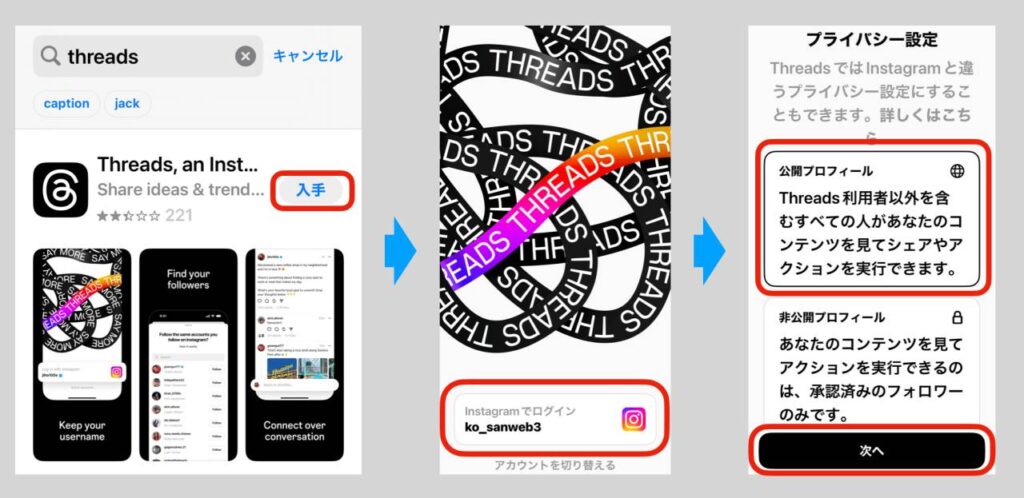
3)Threadsの設定
続いて、Threadsを始めるまでに必要な設定です。プロフィールはInstagramからインポートができます。次へを押すと、Instagramと同じアカウントをフォローするか聞かれるので、とりあえず全てフォローを押しました。
これでThreadsに参加準備が整いました。「Threadsに参加する」で始めることができます。
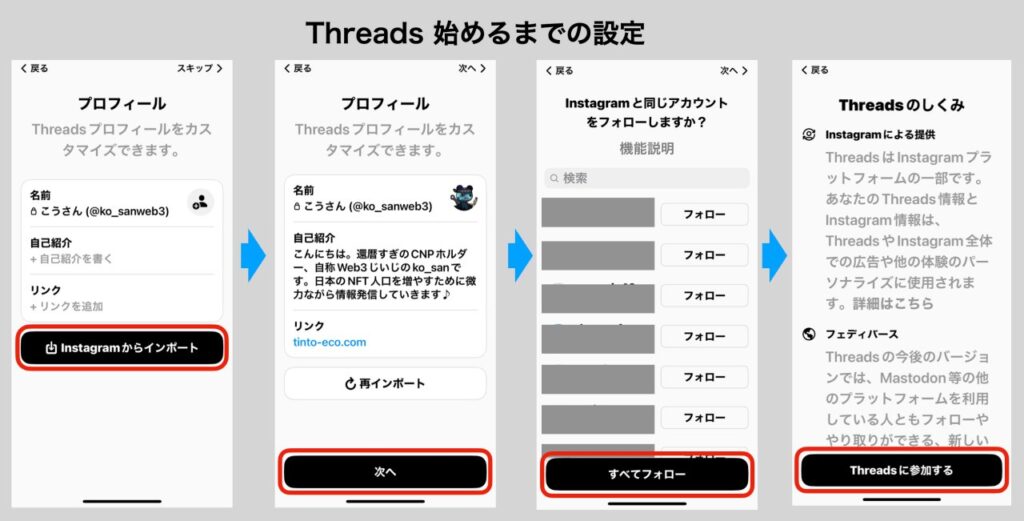
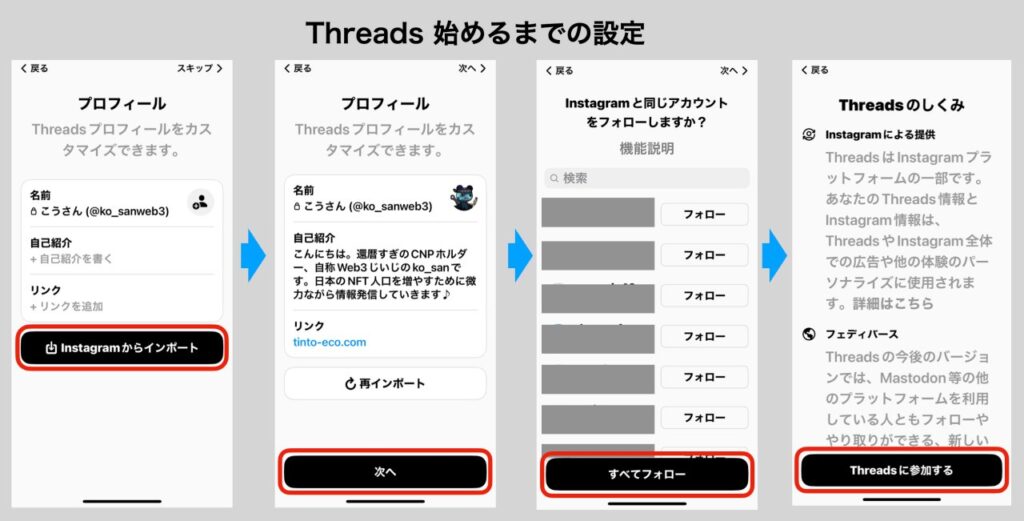
◾️Threadsの基本的な使い方
Twitterをやっている人なら、すぐに始められると思いますが、私を含むシニア世代の人にとっては、言葉が微妙に違って最初は戸惑うかもしれません。そこで、基本的な使い方をまとめておきました。
1)他の人のThreadにいいねとコメント
いいねとコメントはTwitterとほぼ同じなので簡単です。いいねはハートマークをタップだし、コメントは吹き出しマークをタップして右のようにコメントするだけです。
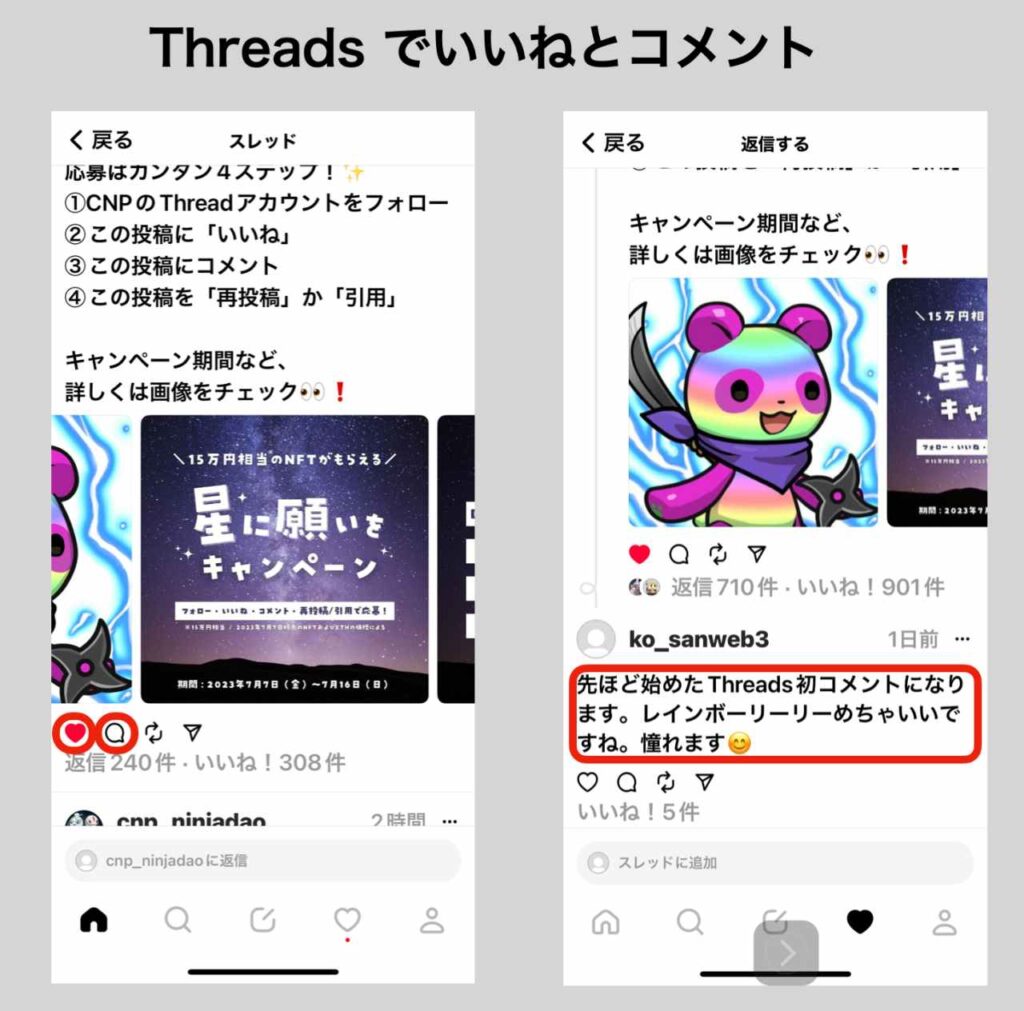
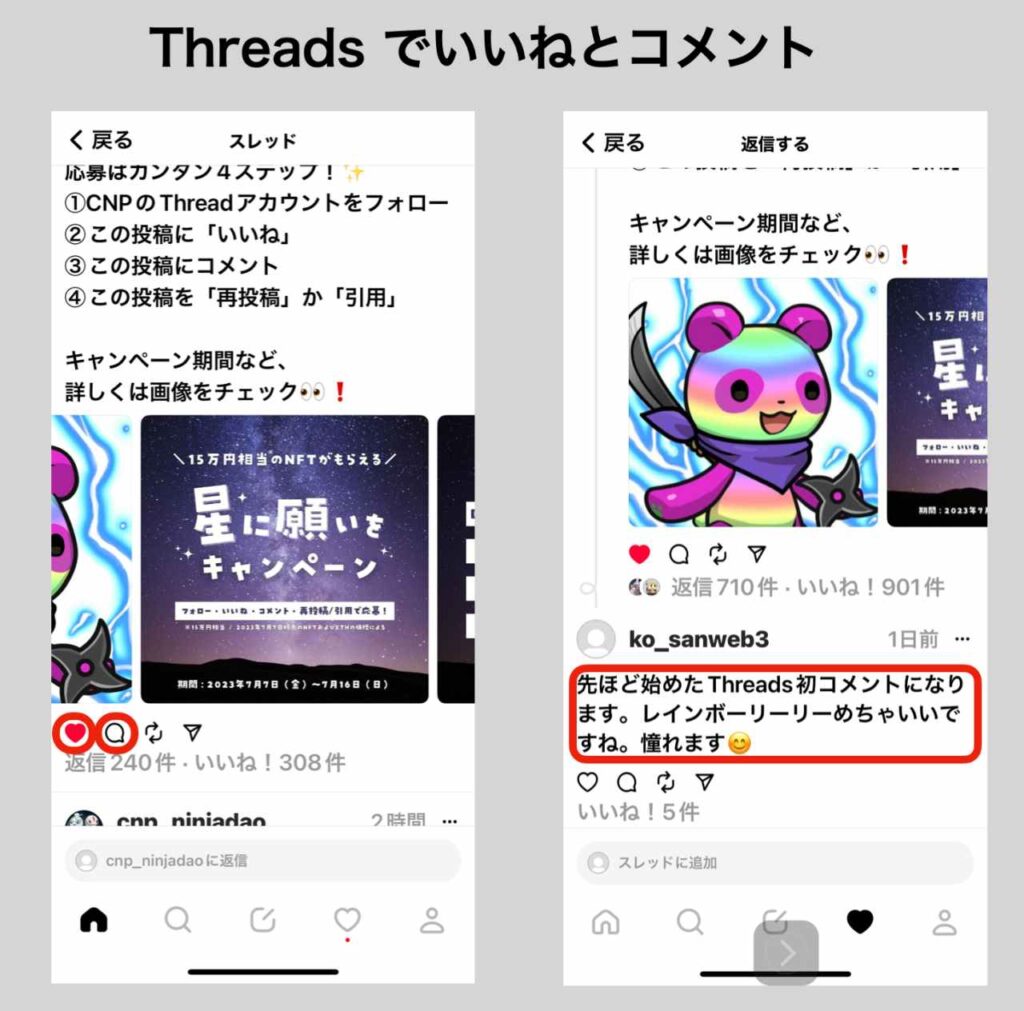
2)リツイート=「再投稿」と引用リツイート=「引用」
最初だけ戸惑うのが、「再投稿」と「引用」です、それぞれTwitterでいうところの、リツイートと引用リツイートに相当します。
再投稿はTwitterのリツイートのマークと似てます。それを押せばリツイート(再投稿)になります。引用リツイートは、Threadsでは紙飛行機のマークで、それを押して、コメントを追加して「投稿する」をタップするだけです。
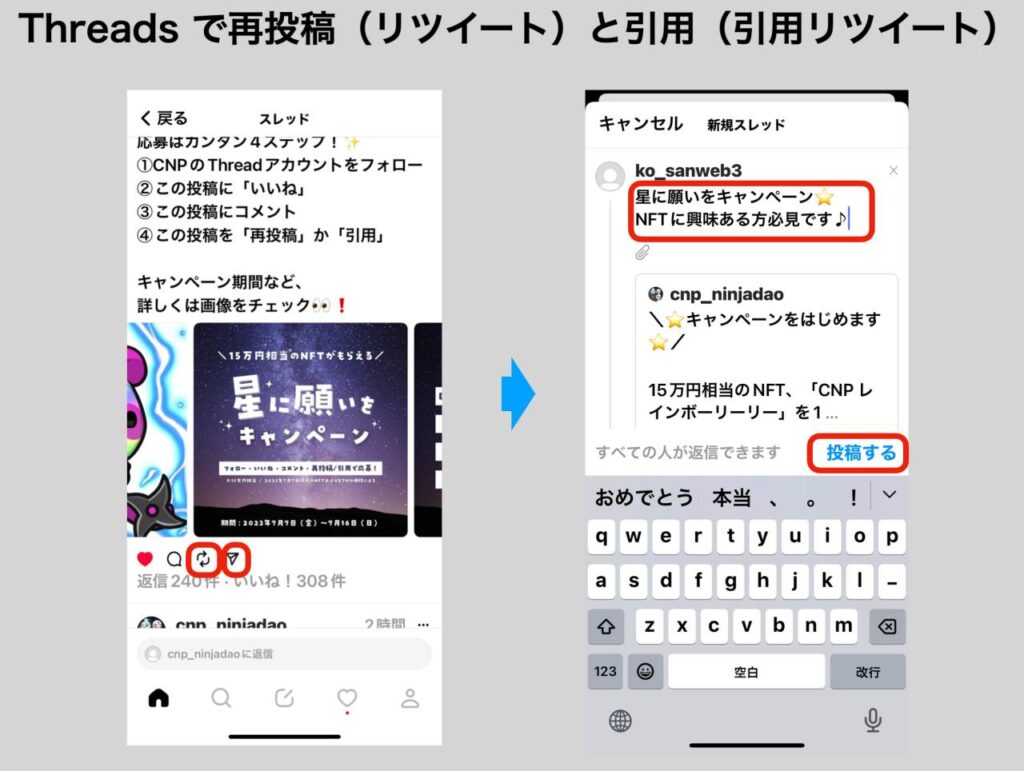
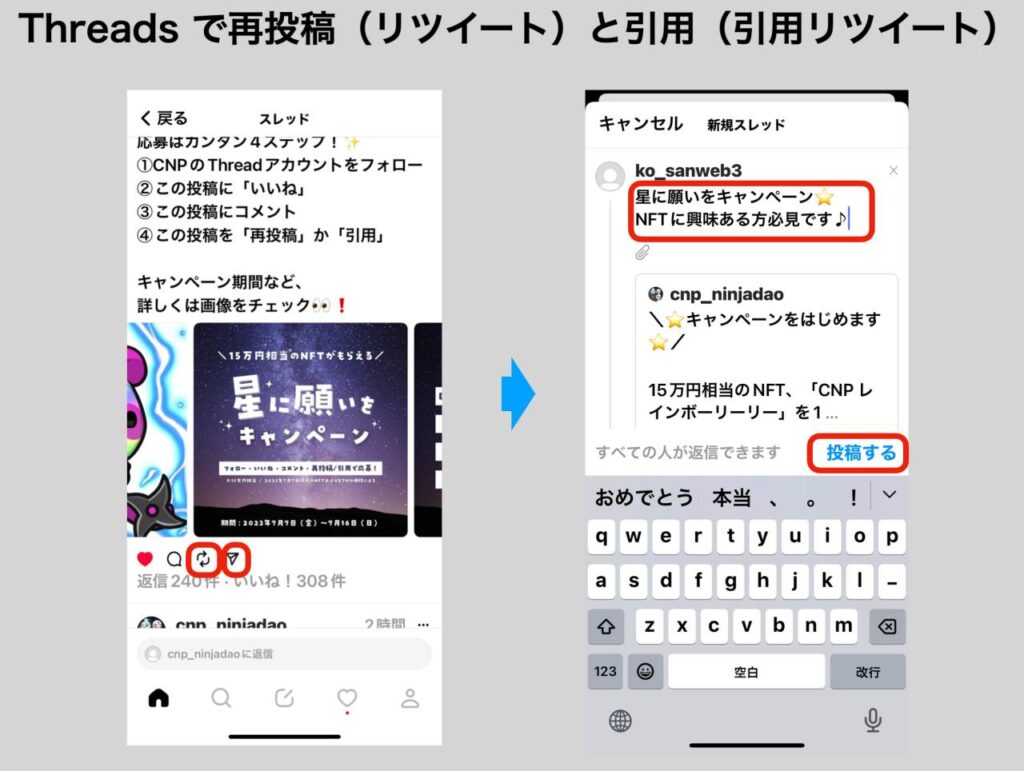
3)他の人のスレッドからフォロー
フォローする方法もTwitterと同じ感じなのですぐわかります。Threads投稿者のアイコンをタップすると「フォロー」ボタンが現れるので、それを押すだけです。
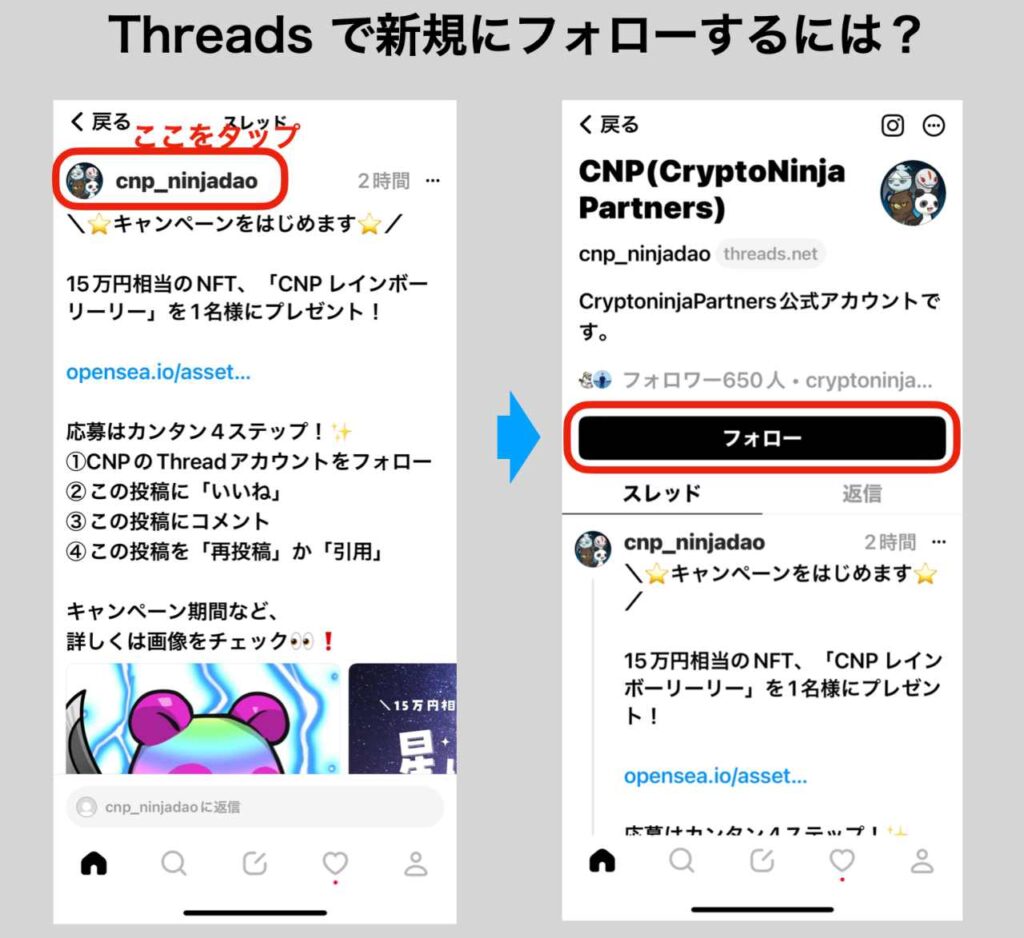
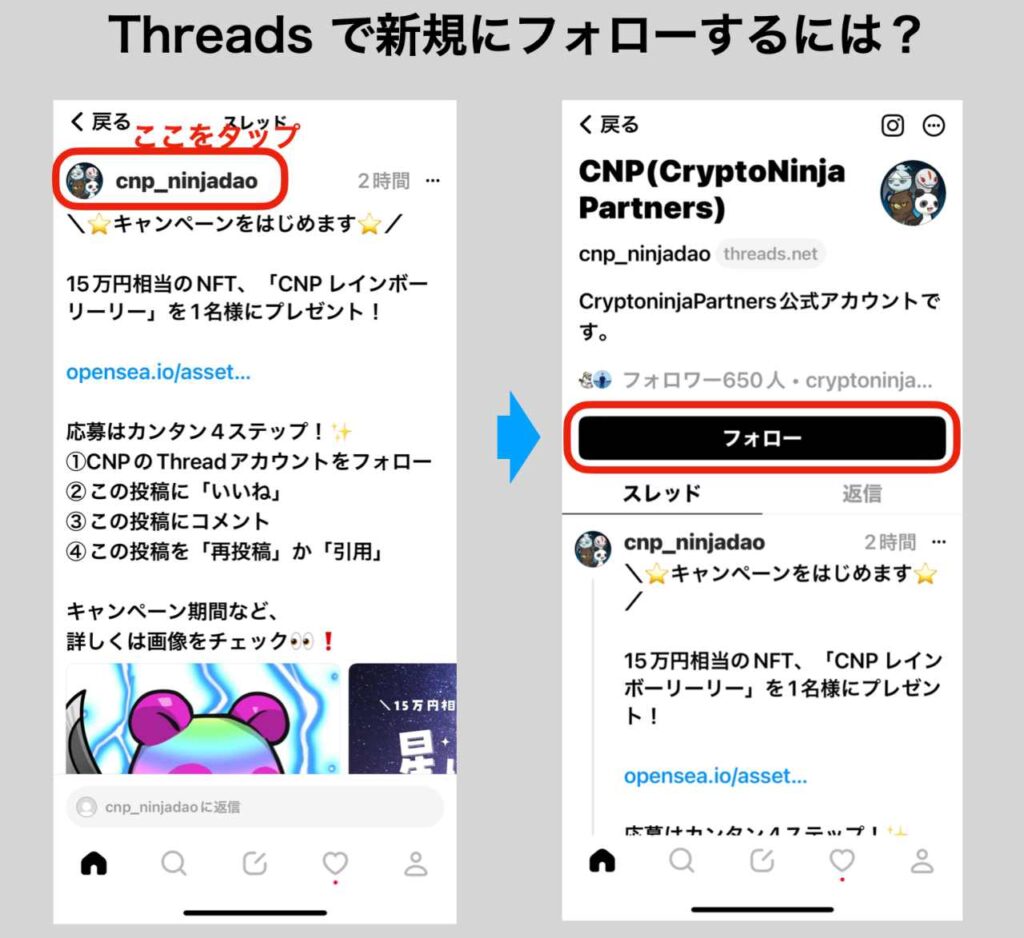
◾️ThreadsとTwitterの違いについて
ThreadsとTwitterの違いについては、表にわかりやすくまとまっているThreadsがあったので、それを引用します。引用元:Book MeyerのThreads
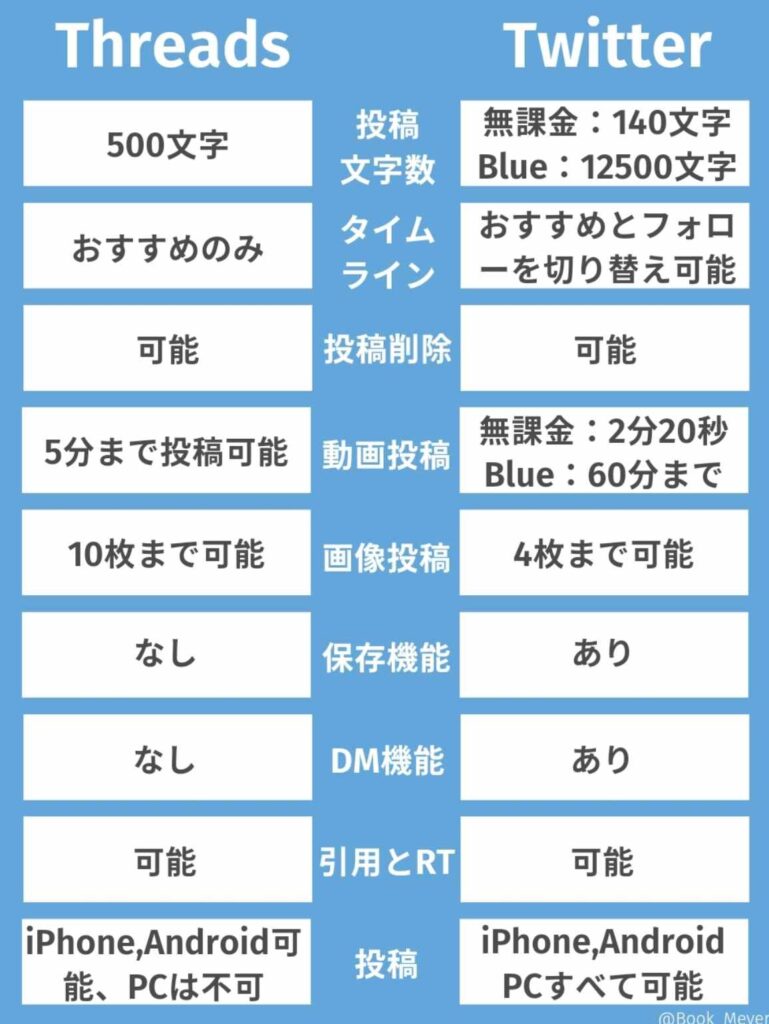
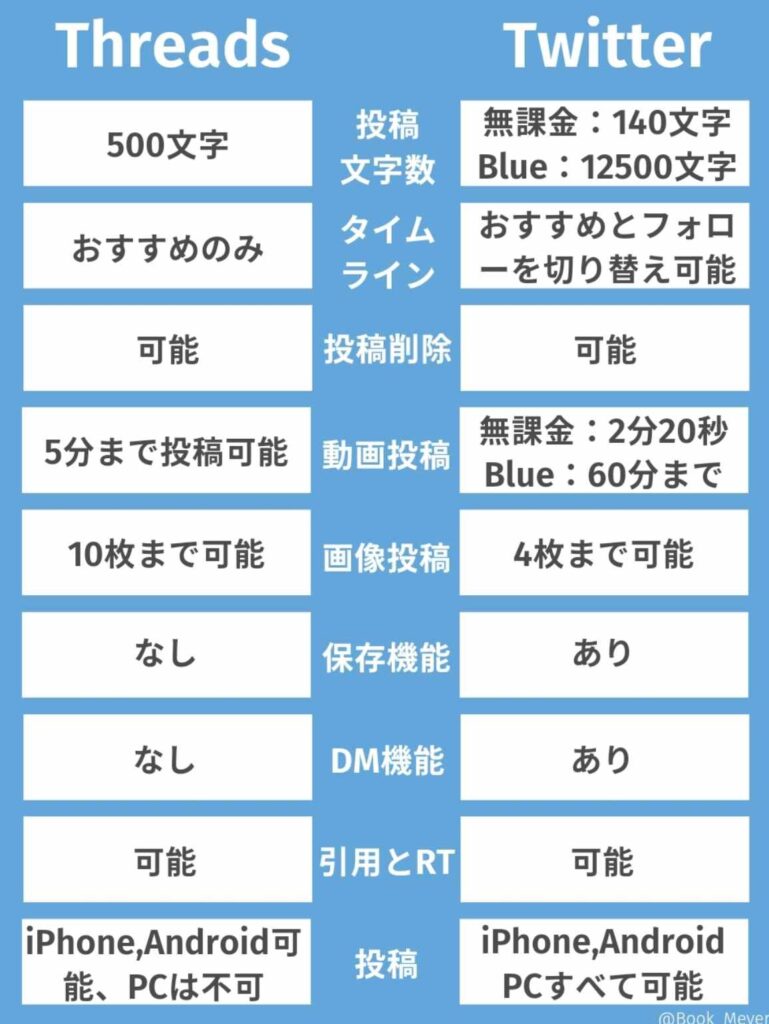


◾️まとめ
この記事では、Threadsのインストール手順と設定方法を説明しました。ThreadsはInstagramと連携して利用するSNSであり、テキストや画像、動画の投稿が可能です。
また、Threadsの基本的な使い方についても紹介しました。さらに、ThreadsとTwitterの違いについてもまとめています。Threadsを使って新たなコミュニケーションをぜひ楽しんでください。